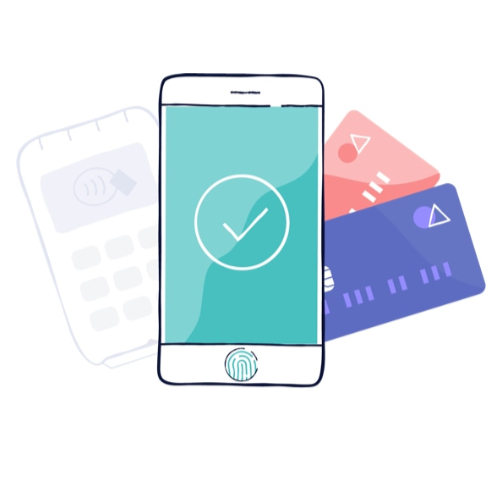Shopifyで初めてのストアを運営しようとしている皆様、ストアの決済設定はお済ですか?ストアのテーマをカスタマイズしたり、商品登録に集中し過ぎるとついつい決済のことを忘れがちです。越境ビジネスなのか、国内ビジネスなのかによって決済手段も変わります。ここでは基本的なShopifyペイメントとPaypalの設定をおさらいしましょう。
- Shopify ペイメントとは
- Shopifyペイメントの設定方法
- テストモードでチェック
- Paypalの設定
Shopifyペイメントとは?
Shopifyのベーシックプランでも付帯する決済サービスです。支払いをオンラインで受け入れる最も簡単な方法です。Shopifyペイメントを設定すれば、異なるクレジット会社への登録に必要なマーチャントアカウントの設定や、資格情報を入力する手間が省けます。Shopify ペイメントはストアと完全に統合されており、ビジネスと財務管理が1か所で行える機能を備えています。
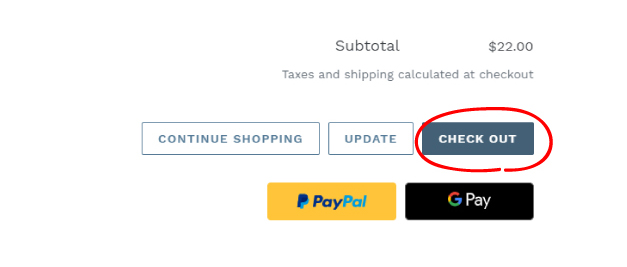
注意が必要なのが、ShopifyペイメントおよびPayPalの設定が完了してなくても、上記のようにカート内にボタンが表示され、買い物ができてしまうのです。Shopifyの公式サイトにも以下の注意書きが書いています。
最初に販売してから21日以内に、すべてのビジネスの詳細と銀行情報を含め、Shopify ペイメントのアカウントの設定を完了する必要があります。アカウントが21日以内に設定されない場合、すべての支払いは自動的にお客様に払い戻されます。
(出典: https://help.shopify.com/ja/manual/payments/shopify-payments/setting-up-shopify-payments)
Shopifyペイメントの設定
まずは、設定画面から「決済設定」を選択。
- 支払いを受け付けるセクションで [プロバイダーを追加する] をクリックします。 [プロバイダの変更] をクリック。
- [Shopify ペイメント] を選択し、[続行する] をクリック。
- [Shopify ペイメント] セクションで、[アカウントの設定を完了する] をクリック。
- ストアと銀行情報に関する必要な詳細情報を入力。
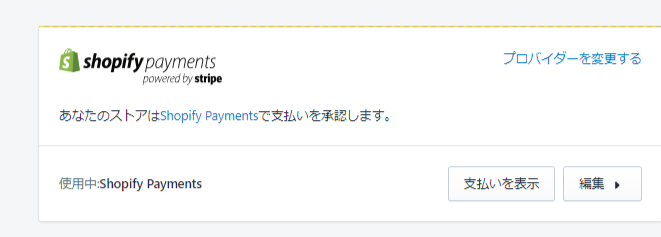
テストモードでチェック
Shopifyペイメントの設定ではテストモードという便利な機能があり、本番前に自分のストアの商品を購入し、テストモード用のクレジットカード番号を入力することで 注文処理、在庫、配送、メール通知、および税に関するチェックアウトプロセスと設定がすべて正しいことを確認することができます。
1.「決済設定」のShopifyペイメントの設定で、「編集」をクリック。
2.テストモードを使用にチェック。
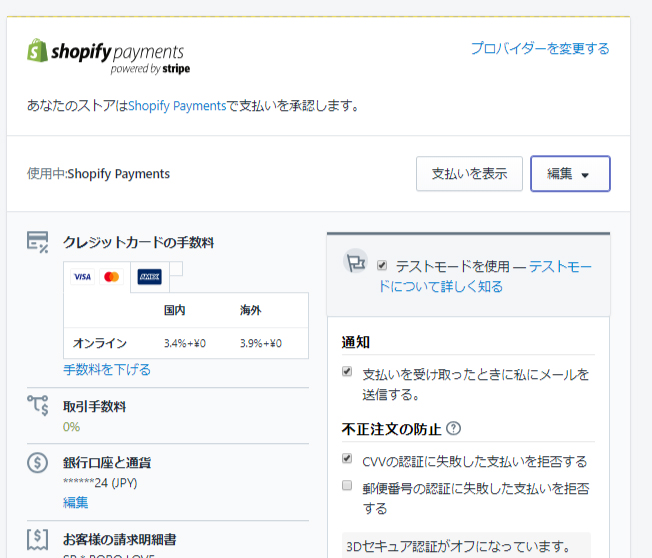
3.下記リストから販売国のテストクレジット番号を入力する。
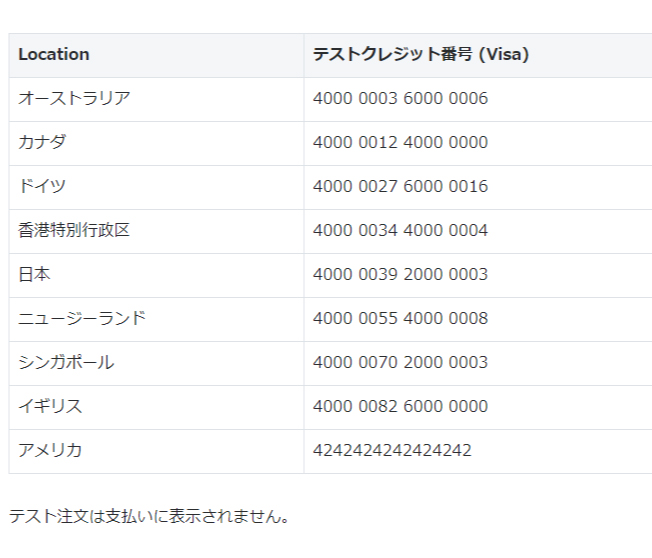
4.テストクレジットカードを入力し、テスト購入完了が正常に行えたことを示すメッセージが表示されます。
5.ストアを公開する前に必ず、このテストモードのチェックをオフにしてください。テストモードでは、ストアでの購入ができません。
PayPalの設定
Shopifyのデフォルト決済サービスの1つです。 注文を受ける前にPayPalアカウントを設定する必要があります。
- 管理画面から[設定]→[決済設定]をクリック。
- PayPalセククションで、[編集] をクリック。
- [無効化する] をクリック。
- PayPalセクションで、PayPalアカウントの種類を選択。ここでは、
PayPal Express Checkout を選択。 - [有効化する] をクリック。
- PayPalアカウントのメールアドレスを入力し、[次へ] をクリック。
- PayPalアカウントのパスワードを入力し、[ログイン] をクリック。
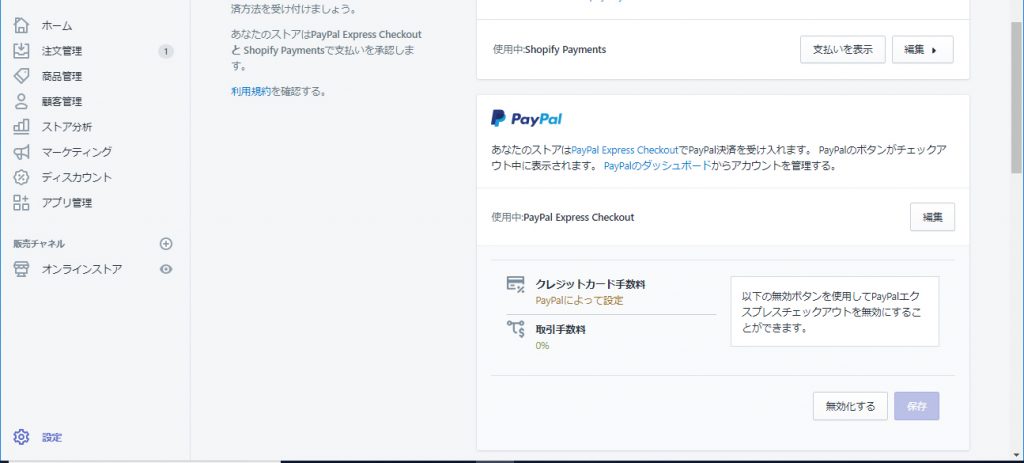
8.PayPalの許可ページで[許可]をクリック。
9.PayPalの確認ページで「Shopifyに戻る」をクリック。
これで、正常に設定が完了しました。
PayPalをテスト
Shopifyペイメントと違って、PayPalのテスト購入は、公開したストア上で支払いを受けるために設定したアカウントとは異なるアカウントでログインし、購入する必要があります。
まとめ
Shopifyペイメントの設定はとても簡単です。配送元情報の設定などと併せて早めに済ませておきましょう。また、PayPalはヨーロッパや北米で広く使われている決済サービスなので、越境ビジネスを検討しているストアでは正確に設定しておきたいですね。注意が必要なのは、Shopifyのチェックアウト言語に英語を指定している場合、PayPalは顧客の配送先住所やIPアドレスを検出し、そこの言語をチェックアウト時に表示します。しかし、チェックアウトのためにPayPalへ遷移する前に顧客の情報を確定できなかった場合、PayPalは、一般設定にあるにあるストアの住所を使用してチェックアウト言語を設定します。ですので、ストアの所在が日本の場合、Shopifyのチェックアウト言語に英語を指定していても、PayPalでは日本語が表示されてしまうなんてこともありますので、ご注意を!